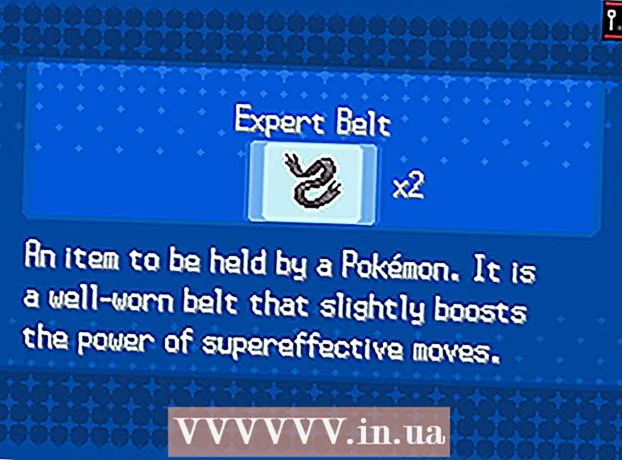Муаллиф:
Gregory Harris
Санаи Таъсис:
8 Апрел 2021
Навсозӣ:
1 Июл 2024
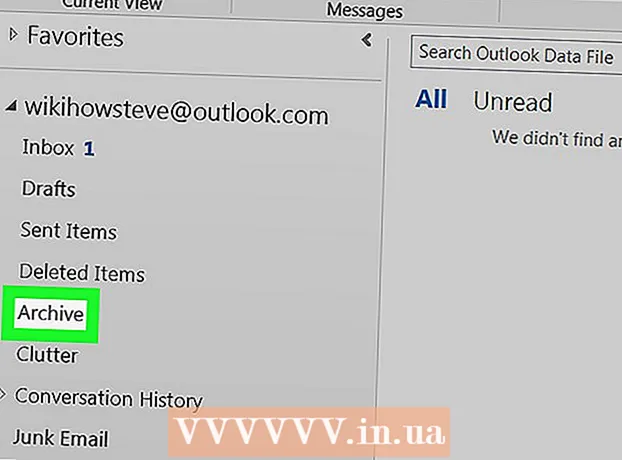
Мундариҷа
- Қадамҳо
- Усули 1 аз 4: Дар Outlook.com
- Усули 2 аз 4: Дар барномаи почта (Windows)
- Усули 3 аз 4: Дар барномаи Outlook
- Усули 4 аз 4: Ворид кардани мактубҳои бойгонишуда ба Outlook
Дар ин мақола, мо ба шумо нишон медиҳем, ки чӣ тавр ба папкаи бойгонӣ дар Outlook дастрасӣ пайдо кардан мумкин аст. Ин ҷузвдон дар панели чапи сайт ва дар барномаи Почта ҷойгир аст. Агар шумо Outlook -ро истифода баред, шумо бояд паёмҳои бойгонишударо ба он ворид кунед.
Қадамҳо
Усули 1 аз 4: Дар Outlook.com
 1 Ба саҳифа равед https://www.outlook.com дар браузери веб. Ҳама браузери веб дар компютери Windows ё macOS кор мекунад.
1 Ба саҳифа равед https://www.outlook.com дар браузери веб. Ҳама браузери веб дар компютери Windows ё macOS кор мекунад.  2 Ба паёмдони Outlook ворид шавед. Барои ин кор, суроғаи почтаи электронӣ ва пароли худро ворид кунед.
2 Ба паёмдони Outlook ворид шавед. Барои ин кор, суроғаи почтаи электронӣ ва пароли худро ворид кунед. - Агар шумо паёмдони почтаи Outlook надошта бошед, онро ройгон созед. Барои ин кор, дар зери сатрҳои ворид кардани суроғаи почтаи электронӣ ва пароли худ "Эҷод" -ро клик кунед.
 3 Пахш кунед бойгонӣ. Шумо ин ҷузвдонро дар панели чапи паёмдони худ хоҳед ёфт.
3 Пахш кунед бойгонӣ. Шумо ин ҷузвдонро дар панели чапи паёмдони худ хоҳед ёфт. - Барои бойгонӣ кардани паёмҳое, ки дар папкаи Паёмдонҳо захира шудаанд, паёмро бо тугмаи рости муш пахш кунед ва аз меню Архивро интихоб кунед.
Усули 2 аз 4: Дар барномаи почта (Windows)
 1 Барномаи почтаро оғоз кунед. Он бо тасвири лифофа дар тарафи рости панели вазифаҳо ишора карда мешавад.
1 Барномаи почтаро оғоз кунед. Он бо тасвири лифофа дар тарафи рости панели вазифаҳо ишора карда мешавад.  2 Пахш кунед Ҳама ҷузвдонҳо. Ин хосият бо тасвири ҷузвдон дар панели чап ишора карда мешавад.
2 Пахш кунед Ҳама ҷузвдонҳо. Ин хосият бо тасвири ҷузвдон дар панели чап ишора карда мешавад. 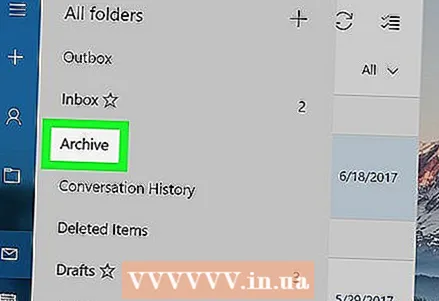 3 Пахш кунед бойгонӣ. Рӯйхати паёмҳои бойгонишуда кушода мешавад.
3 Пахш кунед бойгонӣ. Рӯйхати паёмҳои бойгонишуда кушода мешавад. - Барои бойгонии паёмҳо дар замимаи Почта, паёмро бо тугмаи рости муш пахш кунед ва аз меню Архивро интихоб кунед.
Усули 3 аз 4: Дар барномаи Outlook
 1 Барномаи Outlook -ро оғоз кунед. Лифофа ва О -и сафедро дар заминаи кабуд клик кунед.
1 Барномаи Outlook -ро оғоз кунед. Лифофа ва О -и сафедро дар заминаи кабуд клик кунед. - Агар дар мизи кории шумо чунин нишона набошад, менюи Оғозро (дар Windows) кушоед ва нависед Outlook... Ин меню тасвири барномаи Outlook -ро нишон медиҳад.
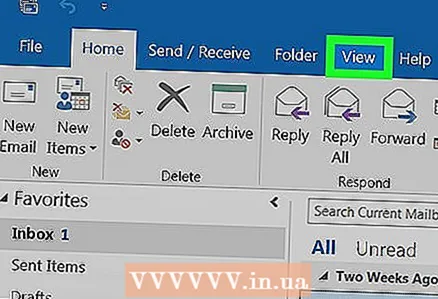 2 Пахш кунед Намоиш. Шумо ин хосиятро дар сатри меню дар болои экран хоҳед ёфт.
2 Пахш кунед Намоиш. Шумо ин хосиятро дар сатри меню дар болои экран хоҳед ёфт. - Дар Mac, шумо метавонед ин қадамро гузаронед.
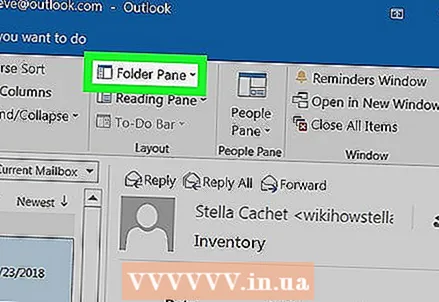 3 Пахш кунед Панели ҷузвдонҳо. Ин хосият бо нишони квадратӣ бо сутунҳои кабуд дар канори чап ишора карда мешавад. Меню кушода мешавад.
3 Пахш кунед Панели ҷузвдонҳо. Ин хосият бо нишони квадратӣ бо сутунҳои кабуд дар канори чап ишора карда мешавад. Меню кушода мешавад. - Дар Mac-и худ, тасвири лифофаро дар кунҷи чапи поён клик кунед.
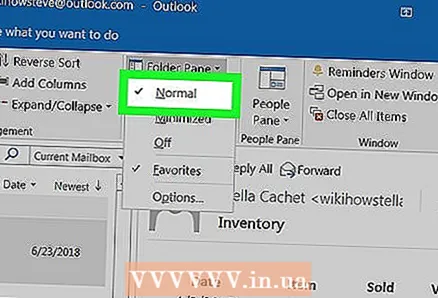 4 Пахш кунед Мунтазам. Панели ҷузвдонҳо дар панели чап пайдо мешавад.
4 Пахш кунед Мунтазам. Панели ҷузвдонҳо дар панели чап пайдо мешавад. - Дар Mac, ин қадамро гузаред.
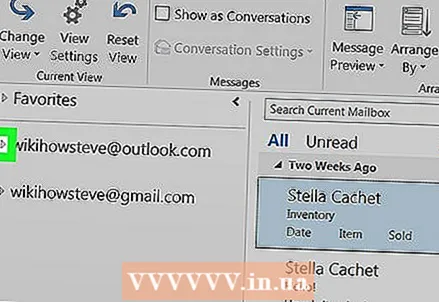 5 Тасвирро клик кунед
5 Тасвирро клик кунед  дар тарафи чапи ҳисоби почтаи электронии шумо. Ҳама ҷузвдонҳо ва категорияҳои почтаи марбут ба ин ҳисоб нишон дода мешаванд.
дар тарафи чапи ҳисоби почтаи электронии шумо. Ҳама ҷузвдонҳо ва категорияҳои почтаи марбут ба ин ҳисоб нишон дода мешаванд.  6 Пахш кунед бойгонӣ. Ин ҷузвдон дар сутуни чап аст - ҳама паёмҳои бойгонишуда дар панели рост пайдо мешаванд.
6 Пахш кунед бойгонӣ. Ин ҷузвдон дар сутуни чап аст - ҳама паёмҳои бойгонишуда дар панели рост пайдо мешаванд. - Барои дарёфти нома дар ҷузвдони "Бойгонӣ", сатри ҷустуҷӯро дар болои рӯйхати ҳарфҳо истифода баред (аввал дар менюи паҳлӯи сатри ҷустуҷӯ "Архив" -ро интихоб кунед).
Усули 4 аз 4: Ворид кардани мактубҳои бойгонишуда ба Outlook
 1 Барномаи Outlook -ро оғоз кунед. Лифофа ва О -и сафедро дар заминаи кабуд клик кунед.
1 Барномаи Outlook -ро оғоз кунед. Лифофа ва О -и сафедро дар заминаи кабуд клик кунед. - Агар дар мизи кории шумо чунин нишона набошад, менюи Оғозро (дар Windows) кушоед ва нависед Outlook... Ин меню тасвири барномаи Outlook -ро нишон медиҳад.
 2 Менюро кушоед Файл. Он дар тарафи чапи сатри меню ҷойгир аст.
2 Менюро кушоед Файл. Он дар тарафи чапи сатри меню ҷойгир аст. 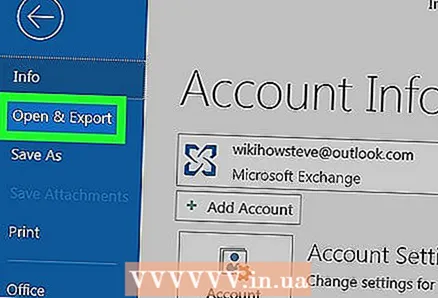 3 Пахш кунед Кушодан ва содир кардан. Ин варианти дуввум дар менюи Файл аст.
3 Пахш кунед Кушодан ва содир кардан. Ин варианти дуввум дар менюи Файл аст. - Дар Mac, воридотро клик кунед.
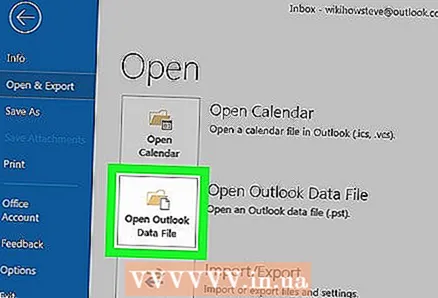 4 Пахш кунед Файли Outlook маълумотро кушоед. Равзанаи Explorer ё Finder кушода мешавад.
4 Пахш кунед Файли Outlook маълумотро кушоед. Равзанаи Explorer ё Finder кушода мешавад. - Дар Mac -и худ, навъи файли почтаи электрониро интихоб кунед ва Идома -ро пахш кунед.
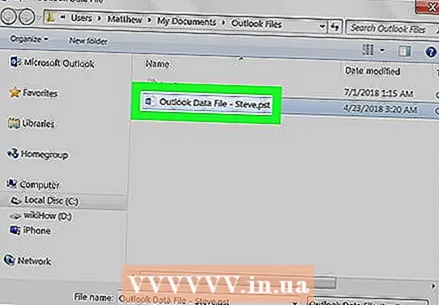 5 Файли бойгонии Outlook -ро интихоб кунед. Формати чунин файлҳо PST аст. Бо нобаёнӣ, ин файлҳо дар C: Users Username Documents Outlook Files нигоҳ дошта мешаванд, ки дар он "Номи корбар" -ро бо номи ҳисоби Windows -и худ иваз мекунанд.
5 Файли бойгонии Outlook -ро интихоб кунед. Формати чунин файлҳо PST аст. Бо нобаёнӣ, ин файлҳо дар C: Users Username Documents Outlook Files нигоҳ дошта мешаванд, ки дар он "Номи корбар" -ро бо номи ҳисоби Windows -и худ иваз мекунанд.  6 Пахш кунед Хуб. Шумо ин тугмаро дар кунҷи рости поёнии равзанаи Explorer менависед.
6 Пахш кунед Хуб. Шумо ин тугмаро дар кунҷи рости поёнии равзанаи Explorer менависед. - Дар Mac, воридотро клик кунед.
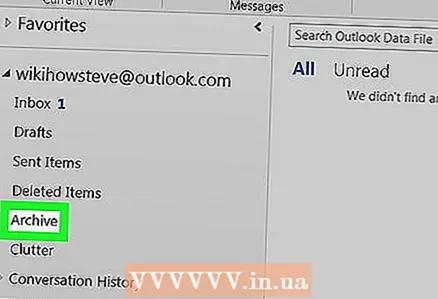 7 Пахш кунед бойгонӣ. Ҳоло мактубҳои бойгонишударо дар лавҳаи навигатсия дар зери "Архив" ёфтан мумкин аст.
7 Пахш кунед бойгонӣ. Ҳоло мактубҳои бойгонишударо дар лавҳаи навигатсия дар зери "Архив" ёфтан мумкин аст.